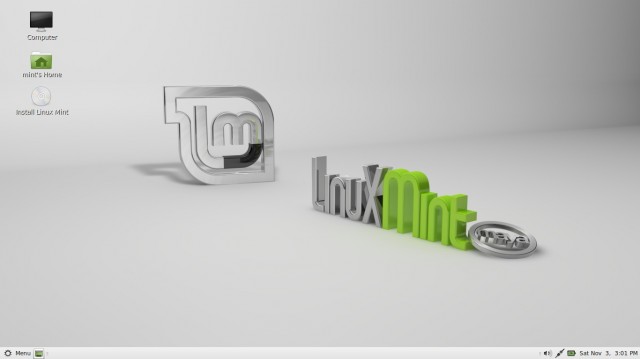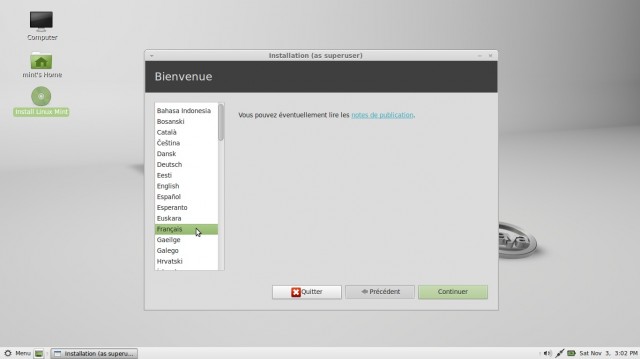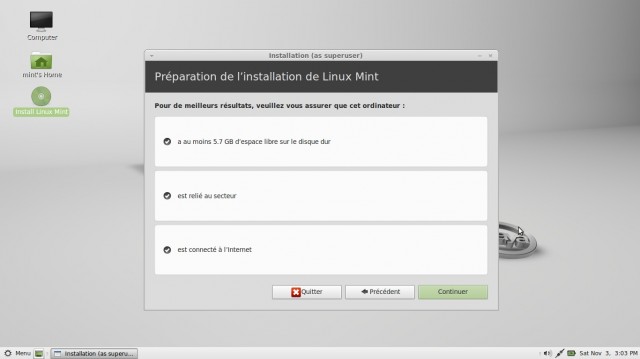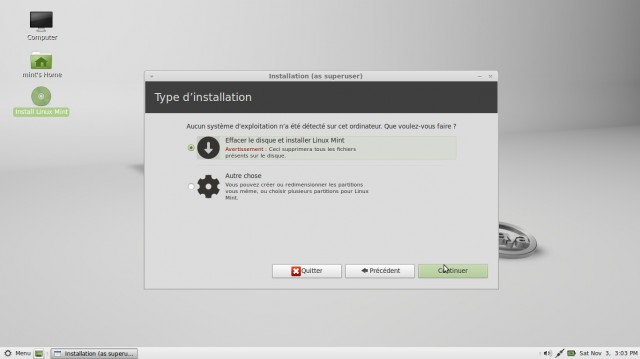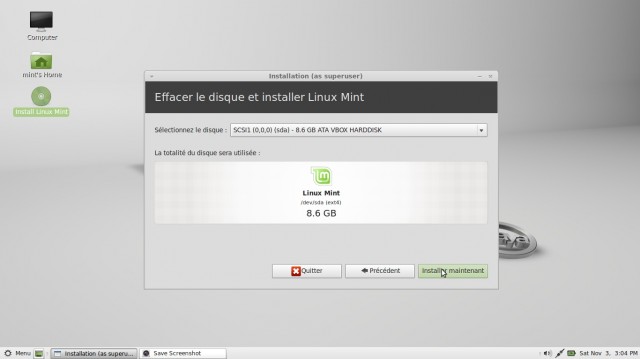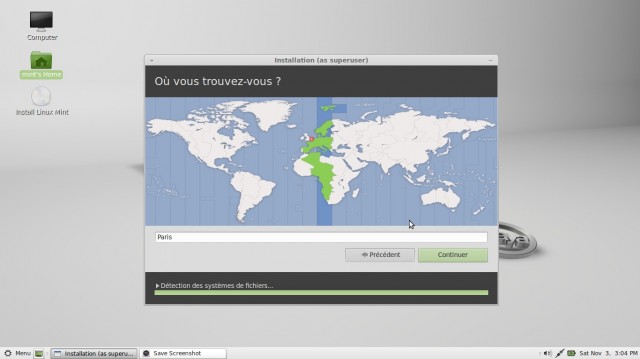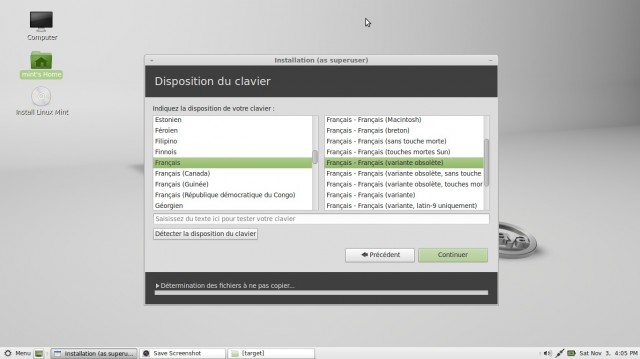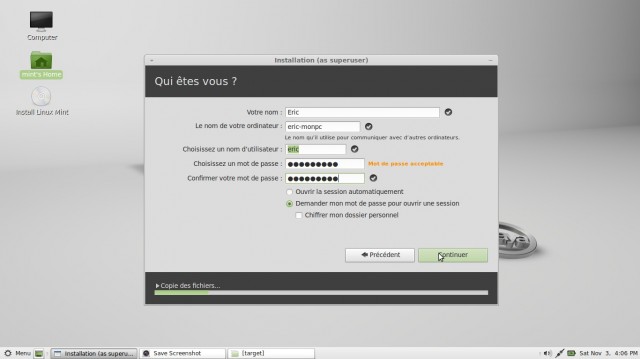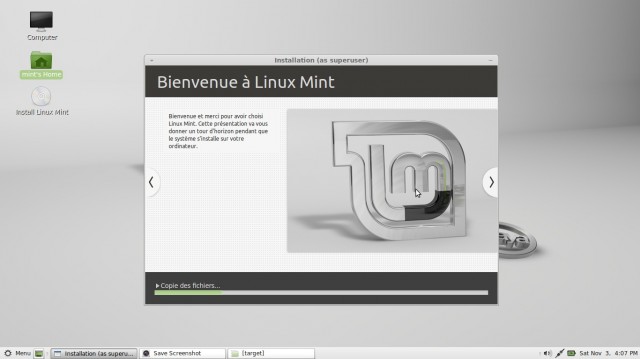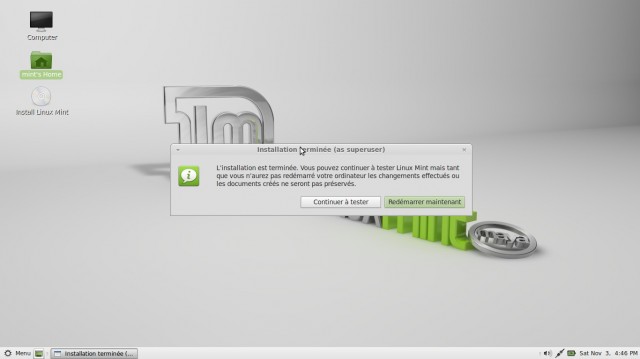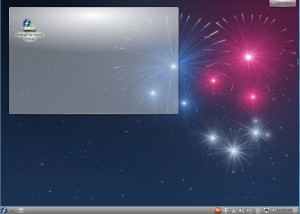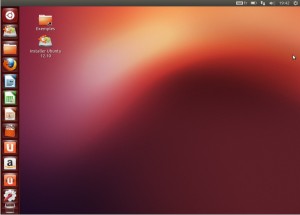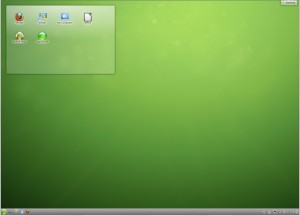Linux Mint Mate, l'installation en images sur un disque dur vierge
L'installation de la très populaire distribution Linux Mint Mate en images.
Après avoir gravé cette distribution sur cd-rom ou avoir fabriqué votre live-USB, modifiez le BIOS afin de faire démarrer votre ordinateur soit à partir du live-cd ou live-USB.
En haut à gauche se trouve l'icône pour lancer l'installation.
La procédure d'installation qui va suivre s'oriente sur le cas d'un disque dur vierge (sans donnée, sans système d'exploitation).
Choix de la langue d'installation.
Veillez à bien suivre les recommandations et cliquez sur le bouton "Continuer"
Comme indiqué plus haut, cette présentation d'installation s'oriente sur le cas d'un disque dur vierge.
ATTENTION, tout va être supprimé sur le disque dur.
Avertissement, avant de continuer. Tout va être effacé sur le disque dur. Un clic sur le bouton "Installer maintenant" lance l'installation sinon il est toujours temps d'abandonner.
Linux Mint Mate a choisi pour vous le bon fuseau horaire. "Continuer".
Mint Mate a choisi normalement le bon clavier pour vous. "Continuer".
Qui êtes vous ? Vous seul devez le savoir.
Donner un nom au PC.
Indiquez un nom d'utilisateur de ce même PC et un bon mot de passe bien solide, avec des majuscules, des chiffres, etc. "Continuer".
C'est parti pour l'installation de Linux Mint Mate sur le disque dur.
Voilà, c'est fini. Vous pouvez continuer à tester Linux Mint Mate ou vous pouvez redémarrer immédiatement pour profiter d'une installation toute fraîche sur l'ordinateur.
A vous maintenant.